Sökvägar kan kopieras i Photoshop CC på två sätt: med hjälp av panelen Sökvägar eller sökvägsmarkeringsverktyget. Varje metod kan duplicera en sökväg i sin helhet eller valfri vald del av sökvägen.
Panelen Banor
Duplicera sökvägar från panelen Sökvägar med högerklicksmenyn. Den dubbla sökvägen är en exakt kopia av originalet placerad på dess eget banlager.
Dagens video
Steg 1
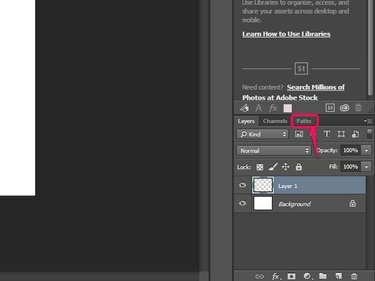
Bildkredit: Bild med tillstånd av Adobe.
Klicka på stigar fliken i Lagerrutal för att öppna panelen Sökvägar.
Steg 2
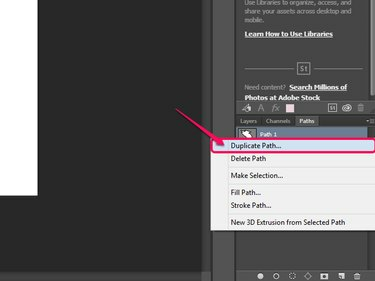
Bildkredit: Bild med tillstånd av Adobe.
Högerklicka på en sökväg och välj Duplicera sökväg.
Steg 3
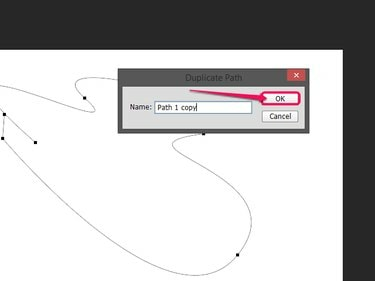
Bildkredit: Bild med tillstånd av Adobe.
Ange ett namn för dubblettsökvägen och klicka OK.
Dricks
Du kan också duplicera valfri sökväg genom att dra den till Skapa ny väg ikonen på panelen Sökvägar.
Photoshop har också ett verktyg speciellt avsett för att välja sökvägar. Med det här verktyget kan du välja en hel bana eller vissa segment och kopiera dem till urklipp. Därifrån kan du klistra in sökvägen för att skapa en dubblettsökväg i samma dokument eller i en ny fil.
Välja och kopiera en sökväg
Steg 1
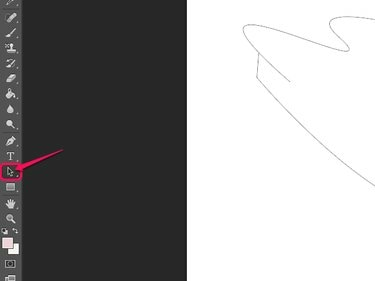
Bildkredit: Bild med tillstånd av Adobe.
Välj den Verktyg för vägval i verktygsfältet eller tryck A på tangentbordet för att välja verktyget.
Steg 2
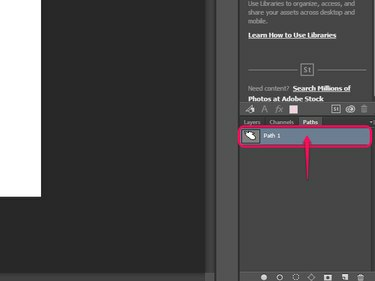
Bildkredit: Bild med tillstånd av Adobe.
Välj önskad sökväg i stigar panel.
Steg 3
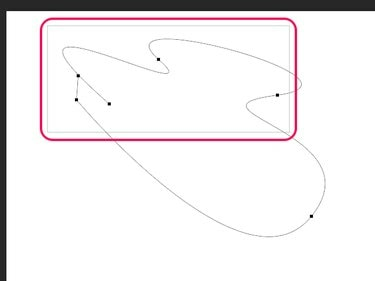
Bildkredit: Bild med tillstånd av Adobe.
Rita en markeringsram runt de önskade bansegmenten eller hela banan med verktyget Banval.
Steg 4
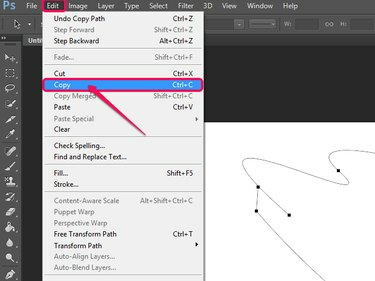
Bildkredit: Bild med tillstånd av Adobe.
Klick Redigera följd av Kopiera eller tryck Ctrl-C på tangentbordet.
Klistra in på ett lager för ny väg
Steg 1
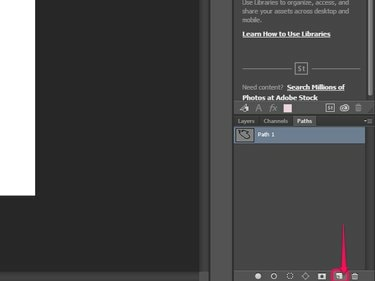
Bildkredit: Bild med tillstånd av Adobe.
Skapa ett nytt banlager genom att klicka på Skapa ny väg ikon.
Steg 2
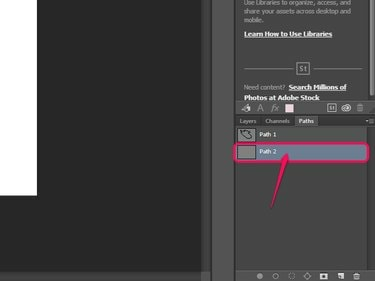
Bildkredit: Bild med tillstånd av Adobe.
Välj det nya banlagret.
Steg 3
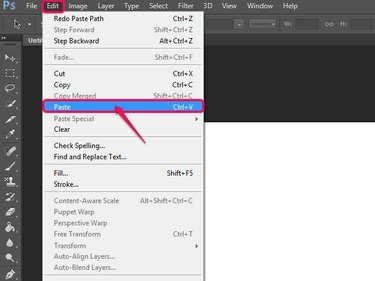
Bildkredit: Bild med tillstånd av Adobe.
Klick Redigera följd av Klistra eller tryck Ctrl-V på ditt tangentbord.
Klistra in i ett nytt dokument
Steg 1
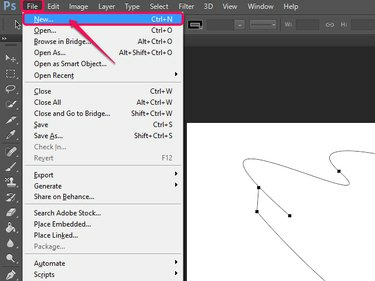
Bildkredit: Bild med tillstånd av Adobe.
Klick Fil följd av Ny eller klicka Ctrl-N på tangentbordet.
Steg 2
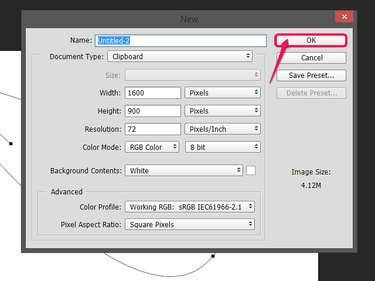
Bildkredit: Bild med tillstånd av Adobe.
Klick OK för att skapa det nya dokumentet.
Steg 3
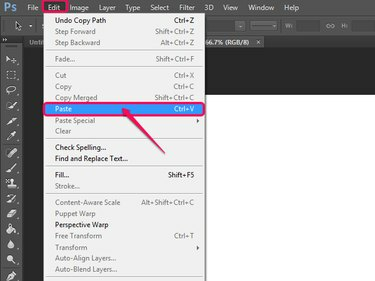
Bildkredit: Bild med tillstånd av Adobe.
Klick Redigera följd av Klistra eller Ctrl-V för att klistra in sökvägen i det nya dokumentet.
Dricks
Du kan öppna en befintlig bild och klistra in sökvägen på den. Välj Fil, följd av Öppen, välj filen och klicka Öppen. Du kan också trycka på Ctrl-O på ditt tangentbord för att ta fram menyn Öppna.
Duplicerar på samma bana lager
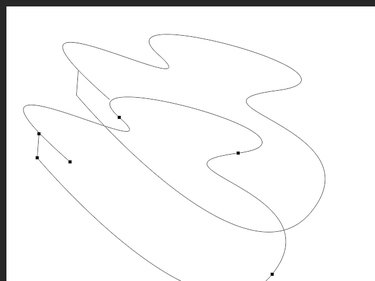
Bildkredit: Bild med tillstånd av Adobe.
För att duplicera på samma sökväg, välj sökvägen med Vägval verktyget och håll sedan ned Alt och dra sökvägen till önskad plats.
Dricks
Även om det inte är specifikt utformat för användning med banor, kan verktyget för direktval användas på ungefär samma sätt som verktyget för sökväg för att välja och kopiera banor.




